W tym artykule opisujemy, jak wykrywać i dostarczać produkty w aplikacji w grze po tym, jak gracze kupią je za punkty Play w aplikacji Google Play.
Gdy użytkownicy wymienią punkty Play na produkt w aplikacji w aplikacji Google Play, powinni natychmiast otrzymać te produkty w grze. Poniżej pokazujemy, jak użytkownik kupuje produkty za punkty Play.
| 1. Kliknij Play Points. | 1. Aby wyświetlić elementy, kliknij kartę Użyj. | 2. Wybierz produkt i kliknij Wykorzystaj punkty, aby dokończyć zakup. | 3. Odbierz produkt. |
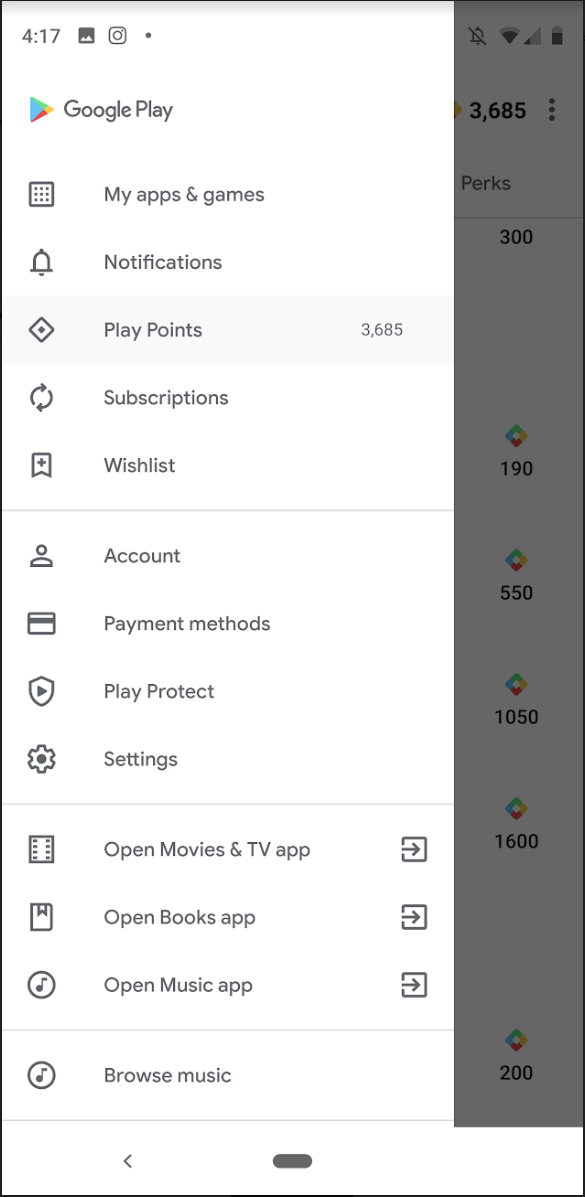
|
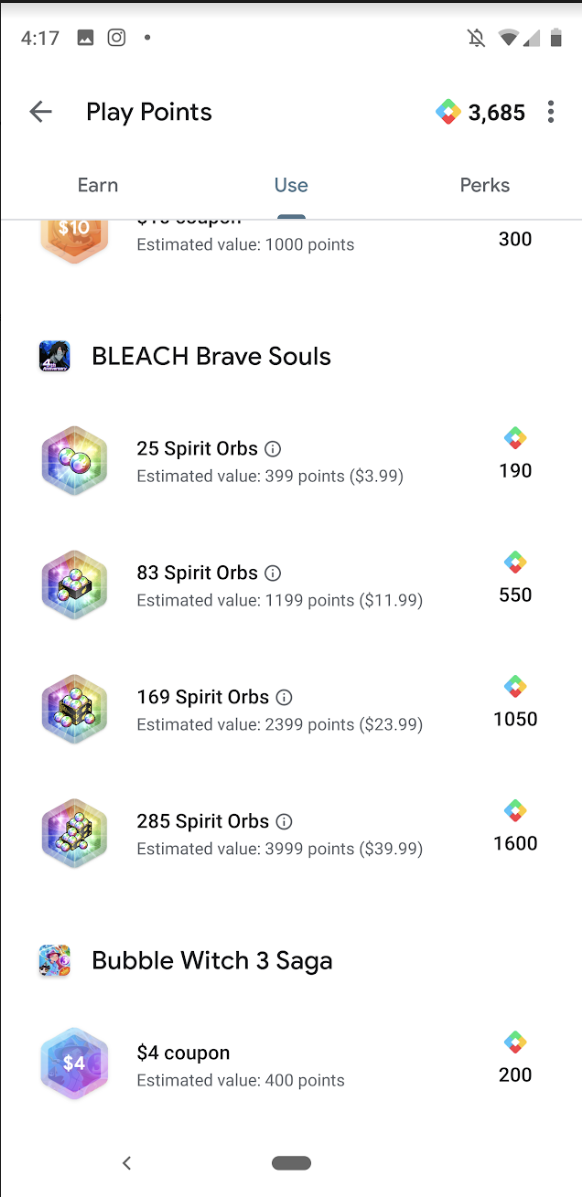
|
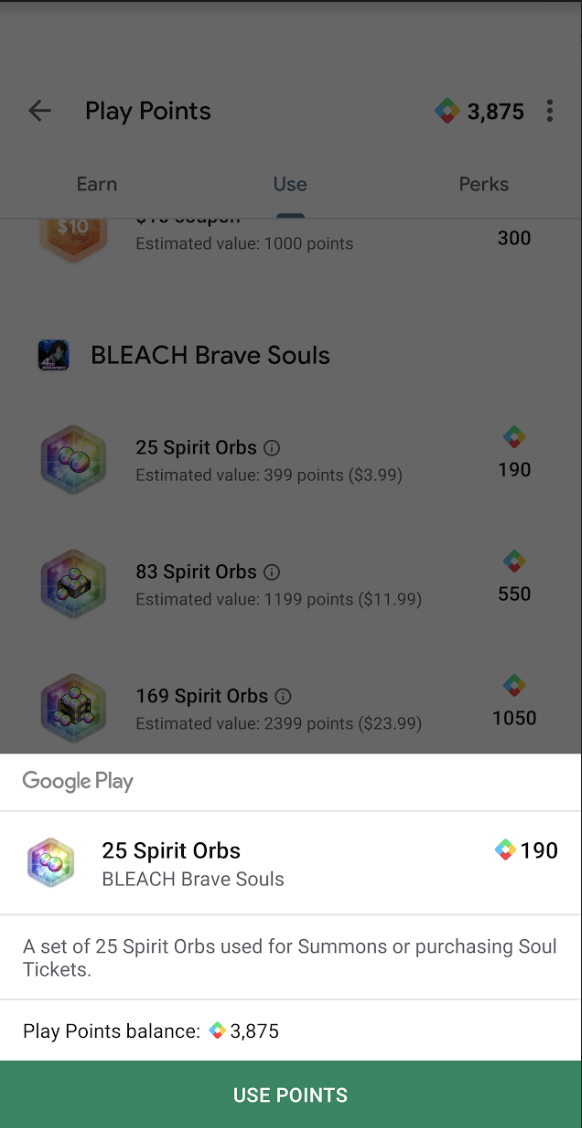
|
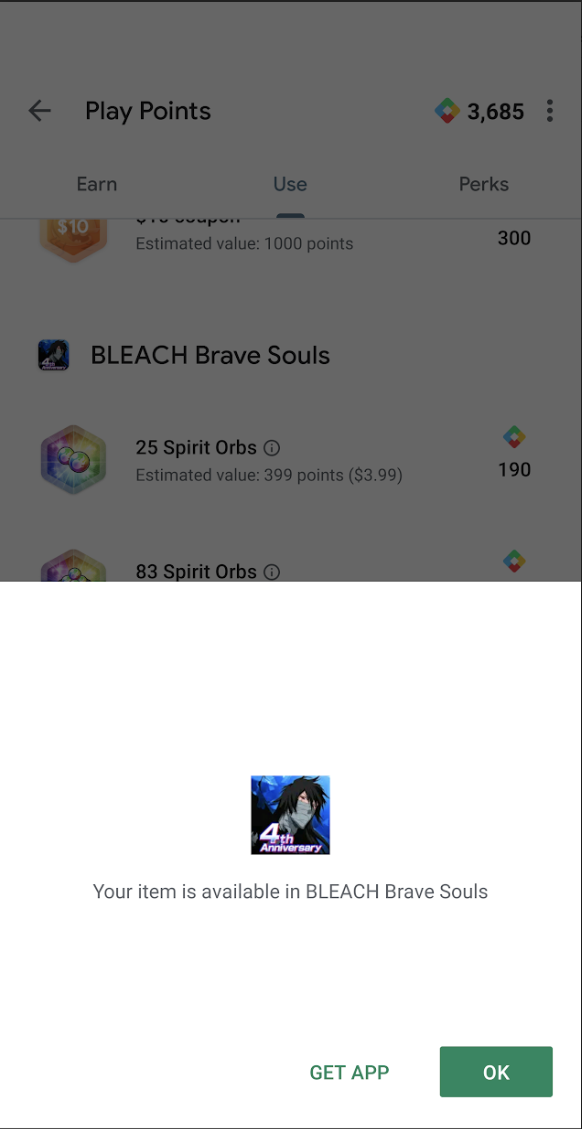
|
W tym przykładzie gra nie jest uruchomiona w momencie zakupu produktu. Użytkownicy mogą też wymieniać punkty Play na produkty, gdy gra nie jest zainstalowana na ich urządzeniu. Dlatego musisz zaprojektować grę tak, aby obsługiwała dostarczanie elementów w aplikacji spoza sklepu w grze.
Zanim rozpoczniesz
Zanim wykryjesz i dostarczysz produkt w aplikacji, musisz utworzyć produkt i promocje w Play Points.
Wymagania dotyczące dostawy
Jeśli dostarczasz produkty w aplikacji w grze za pomocą promocji w ramach programu Play Points, musisz spełnić wymagania podane w tej sekcji.
Czas dostawy
Gdy gracz wymieni punkty Play na produkt w aplikacji, użyj Biblioteki płatności w Google Play, aby dostarczyć produkt w odpowiednim czasie.
Komunikat o dostawie
Gdy użytkownik wróci do gry po zakupie produktu w aplikacji poza nią, musisz wyświetlić w grze potwierdzenie, że produkt został przyznany. W tym celu możesz użyć wyskakującego okienka lub wiadomości w grze. Użytkownicy nie powinni być zmuszeni do wykonania dodatkowych czynności w celu otrzymania produktu.
Oto wymagany format wiadomości:
jasny komunikat, że produkt został odebrany;
Wyraźnie odwołuj się do nazwy produktu i używaj określenia „Punkty Play”, aby użytkownicy mogli odróżnić go od innych otrzymywanych treści.
Nazwa produktu musi też zawierać prawidłowy nominał, jeśli istnieją podobne produkty o różnych nominałach.
Wyskakujące okienko, wiadomość lub powiadomienie w grze powinno być widoczne dla użytkownika, dopóki nie kliknie on potwierdzenia, np. Dalej lub OK. Nie powinno być przycisku anulowania, ponieważ ta wiadomość ma tylko informować użytkowników o otrzymanym w grze produkcie. Jeśli nie ma przycisku potwierdzenia, komunikat powinien być widoczny dla użytkowników przez co najmniej 3 sekundy, zanim zniknie, aby użytkownicy wiedzieli, że otrzymali produkt.
Oto przykładowa wiadomość:
„Produkt dotarł! Wymieniłeś punkty Play na 100 klejnotów. Kontynuuj”.
Użytkownicy powinni zobaczyć animację lub potwierdzenie wizualne pokazujące wzrost salda waluty w grze. Jeśli produkt jest trwałym lub konsumpcyjnym produktem w aplikacji, użytkownicy powinni zostać przekierowani do miejsca, w którym produkt został odblokowany lub jest dostępny w grze.
Wykrywanie elementów otrzymanych poza grą
Jeśli Twoja gra korzysta z systemu rozliczeniowego Google Play, zapoznaj się z artykułem Wykrywanie i przetwarzanie zakupów, aby wykrywać produkty w aplikacji, które są otrzymywane poza grą.
Wyświetlanie potwierdzenia dostawy
Gdy użytkownicy wymieniają punkty Play i otrzymują produkt, oczekują, że w grze pojawi się wiadomość lub powiadomienie informujące o tym, że gra prawidłowo otrzymała i przetworzyła produkt. Aby potwierdzić udany zakup, zapoznaj się z sekcją Powiadamianie użytkownika.
Aktualizacje dotyczące konkretnych silników gier
Oto kilka kwestii, które warto wziąć pod uwagę w przypadku konkretnych silników gier:
Jeśli Twoja gra została utworzona w Unity, sprawdź, czy używana przez Ciebie implementacja płatności w aplikacji obsługuje już promocje w programie Play Points.
Jeśli gra jest zbudowana za pomocą Cocos2d-x lub Unreal Engine (C/C++), najprawdopodobniej musisz napisać kod JNI, który wywołuje interfejsy Java API z kodu C/C++.
Sprawdzone metody po stronie serwera
Ta sekcja zawiera sprawdzone metody po stronie serwera, które można stosować w przypadku promocji w programie Play Points:
Jeśli wywołujesz
Purchases.products: getna serwerze, sprawdź, czy musisz osobno obsługiwać elementy wymiany nagród w Google Play i inne produkty w aplikacji na podstawie wartościproductId.Jeśli na serwerze używasz parametru
Inappproducts: list, sprawdź, czy musisz oddzielić elementy wymiany nagród w Google Play od innych produktów w aplikacji za pomocą wartości parametruproductId.Zapoznaj się z tymi sprawdzonymi metodami, aby sprawdzić, czy musisz wprowadzić dodatkowe zmiany:
- Odwołanie:
- Wdróż weryfikację podpisu po stronie serwera.
- Upewnij się, że wartości
purchaseTokeniorderIdsą unikalne i nie były wcześniej używane.
Rozwiązywanie problemów
Ta sekcja zawiera rekomendacje dotyczące scenariuszy, które mogą prowadzić do zapytań klientów.
Wiele kont użytkowników
Jeśli użytkownik ma na urządzeniu kilka kont Google i wykorzysta punkty Play na niewłaściwym koncie, Google nie może przenieść elementów na inne konta. Podobnie aplikacja nie może przenieść elementu, wywołując metodę getPurchases(). W takiej sytuacji rozważ ręczne udostępnienie użytkownikowi produktów w aplikacji za pomocą działu obsługi klienta.
Opóźnione lub brakujące produkty
Jeśli gracze mają problemy z opóźnionymi lub brakującymi nagrodami, zapoznaj się z przewodnikiem rozwiązywania problemów z zakupami w aplikacji w dokumentacji pomocy Google Play.
